Kopírovanie štyroch strán dokumentu s prispôsobením na jednu stranu
Keď v ponuke Kopírovať (Copy) nastavíte položku Rozlož. (Layout) na hodnotu Kopírovanie 4 na 1 (4-on-1 copy), po zmenšení všetkých obrázkov môžete skopírovať štyri originálne strany na jeden hárok papiera. K dispozícii sú štyri rôzne rozloženia.
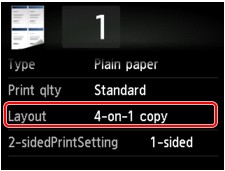
Vyberte položku Kopírovanie 4 na 1 (4-on-1 copy) a ťuknite na položku OK.
Ak vyberiete položku Kopírovanie 4 na 1 (4-on-1 copy) a ťuknete na položku Rozšírené (Advanced), môžete zadať orientáciu a poradie originálu.
 Poznámka
Poznámka
-
Poradie je rovnaké bez ohľadu na orientáciu.
-
Po výbere položky Zľava hore doprava (Upper-left to right)
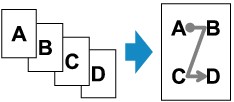
-
Po výbere položky Sprava hore doľava (Upper-right to left)
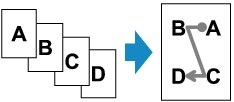
-
Po výbere položky Zľava hore nadol (Upper-left to bottom)
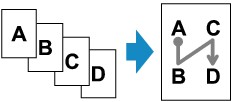
-
Po výbere položky Sprava hore nadol (Upper-right to bottom)
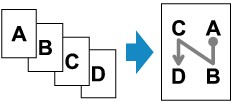
Po výbere poradia môžete vybrať, či chcete použiť obrazovku s ukážkou. Ak ťuknete na možnosť ZAP. (ON), zobrazí sa obrazovka s ukážkou, na ktorej môžete skontrolovať orientáciu.
 Poznámka
Poznámka
-
Ak sa počas skenovania zobrazí na dotykovej obrazovke hlásenie Pamäť zariadenia je plná. Nemožno pokračovať. (Device memory is full. Cannot continue process.), nastavte kvalitu tlače na možnosť Štandardný (Standard) a potom znova skúste kopírovať. Ak problém pretrváva, nastavte kvalitu tlače Koncepty (Draft) a skúste kopírovanie zopakovať.
-
Túto funkciu možno používať v kombinácii s obojstranným kopírovaním.
Pri používaní tejto funkcie v kombinácii s inými funkciami môžete na jeden hárok papiera skopírovať osem pôvodných strán. V takom prípade sa na každú stranu papiera skopírujú štyri pôvodné strany.
Ak túto funkciu používate v kombinácii s inými funkciami, na obrazovke nastavení tlače nastavte položku Nast. obojstr.tlače (2-sidedPrintSetting) na hodnotu Obojstr. (2-sided) a potom vyberte orientáciu a stranu zošitia tlačového papiera.
Podrobné informácie o funkcii obojstranného kopírovania:
Kontrola orientácie:
Ak používate obrazovku s ukážkou, pred spustením kopírovania sa zobrazí nasledujúca obrazovka, na ktorej môžete skontrolovať orientáciu.
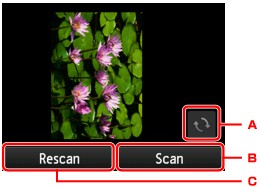
-
Ťuknutím na túto položku môžete otočiť originál o 180 stupňov.
-
Ťuknutím na toto tlačidlo spustíte skenovanie originálu.
-
Ťuknutím na toto tlačidlo môžete znova naskenovať originál.
Po dokončení skenovania:
Po naskenovaní všetkých hárkov originálu sa zobrazí nasledujúca obrazovka.
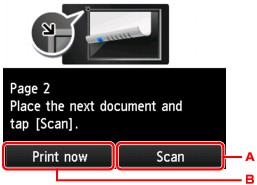
-
Ťuknutím na toto tlačidlo spustíte skenovanie originálu.
Po naskenovaní odoberte hárok originálu z plochého predlohového skla, položte na ploché predlohové sklo nasledujúci hárok a ťuknite na tlačidlo Skenovať (Scan).
-
Ťuknutím na toto tlačidlo spustíte kopírovanie už naskenovaného originálu.
Po naskenovaní štvrtého hárka originálu spustí zariadenie kopírovanie.
 Poznámka
Poznámka
-
Úlohu kopírovania môžete pridať aj počas tlače.
-
Pri používaní tejto funkcie v kombinácii s obojstranným kopírovaním sa po naskenovaní druhého hárka originálu zobrazí obrazovka znázornená vyššie. Podľa pokynov na obrazovke naskenujte ďalšie originály.


